Cách buộc thoát ứng dụng trên Apple Vision Pro
Nếu một ứng dụng bị treo hoặc ngừng hoạt động bình thường, bạn có thể buộc phải đóng ứng dụng đó. Đây là cách thực hiện.
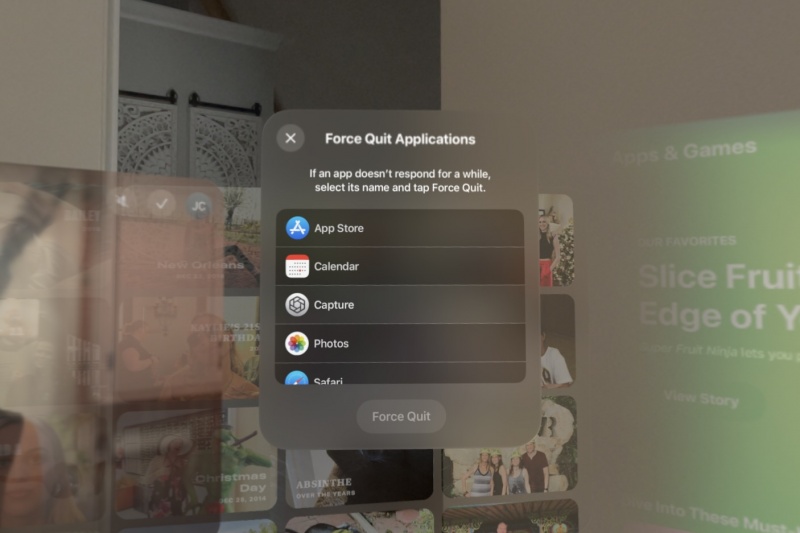
Việc buộc đóng các ứng dụng trên Apple Vision Pro không trực quan. Không có danh sách các ứng dụng đang chạy như bạn thấy trên iPhone khi vuốt lên từ cuối màn hình và tạm dừng giữa chừng. Không có Trình giám sát hoạt động như trên Mac. Trên thực tế, không dễ để biết ứng dụng nào thực sự đóng hoàn toàn và ứng dụng nào chỉ bị ẩn.
Khi bạn chọn nút “Đóng” ở bên trái của Thanh cửa sổ, nó không thực sự đóng Ứng dụng hoàn toàn. Nó giống như đóng cửa sổ cuối cùng trên máy Mac hơn nếu Vision Pro của bạn có Dock, bạn sẽ thấy một chấm trắng bên dưới biểu tượng ứng dụng. Đóng ứng dụng theo cách này cũng giống như việc quay lại màn hình chính trên iPhone.
Bạn cũng có thể chụm và giữ nút đóng này, tại đây bạn sẽ có tùy chọn Đóng ứng dụng (một lần nữa, không hẳn) hoặc đóng tất cả các ứng dụng khác.
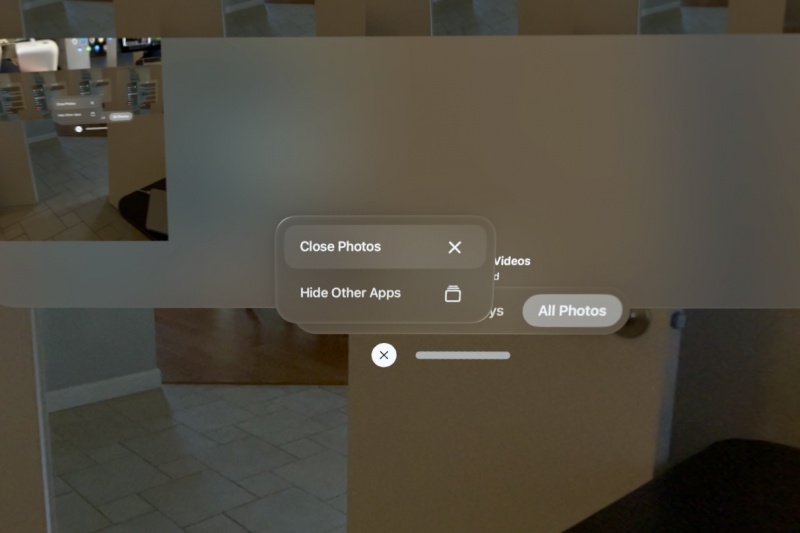
Nếu muốn đóng hoàn toàn một ứng dụng, bạn sẽ phải sử dụng menu Force Quit.
Nhấn cả Nút trên cùng và Digital Crown cùng lúc và giữ chúng trong vài giây. Thao tác này sẽ hiển thị menu Buộc thoát ứng dụng với danh sách các ứng dụng đang chạy. Điều lạ lùng là có những ứng dụng trong danh sách đó mà bạn thậm chí không biết đang chạy.
Bạn chỉ có thể chọn một ứng dụng mỗi lần, sau đó chọn Buộc thoát để đóng hoàn toàn ứng dụng.
Xem nhiều nhất
Điện thoại bị nổi quảng cáo liên tục nên khắc phục thế nào
674,702 lượt xem3 cách sửa file PDF bạn không thể bỏ qua - Siêu dễ
461,082 lượt xemMẹo khắc phục điện thoại bị tắt nguồn mở không lên ngay tại nhà
241,608 lượt xemCách xoá đăng lại trên TikTok (và tại sao bạn nên làm như vậy)
217,009 lượt xemLý giải vì sao màn hình cảm ứng bị liệt một phần và cách khắc phục
196,863 lượt xem






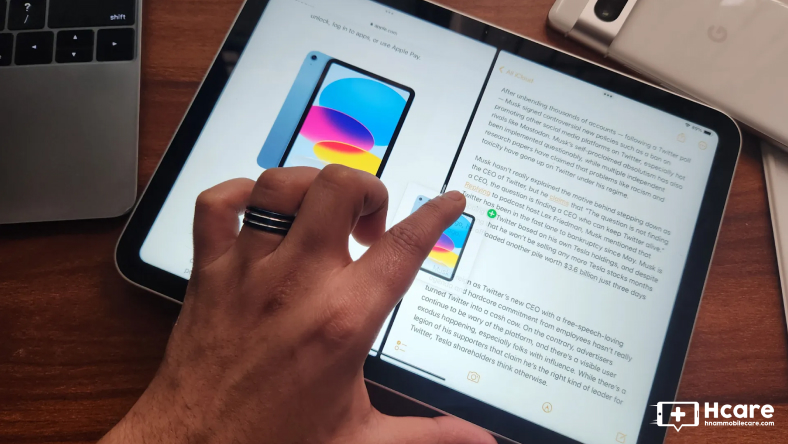






Thảo luận
Chưa có thảo luận nào về Bài viết Cách buộc thoát ứng dụng trên Apple Vision Pro